Instruccions per crear una sala de Zoom a Aula digital
Zoom està instal·lat a Aula digital i cada professor podrà crear les sales dins la seva assignatura.
Les passes que heu de seguir per crear una sala de Zoom a Aula digital són les següents:
- Activar edició en el menú superior d’Aula digital
- Afegir una activitat o un recurs
- Seleccionar Reunió Zoom i fer clic a Afegeix
- Configurar la sala
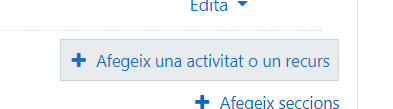
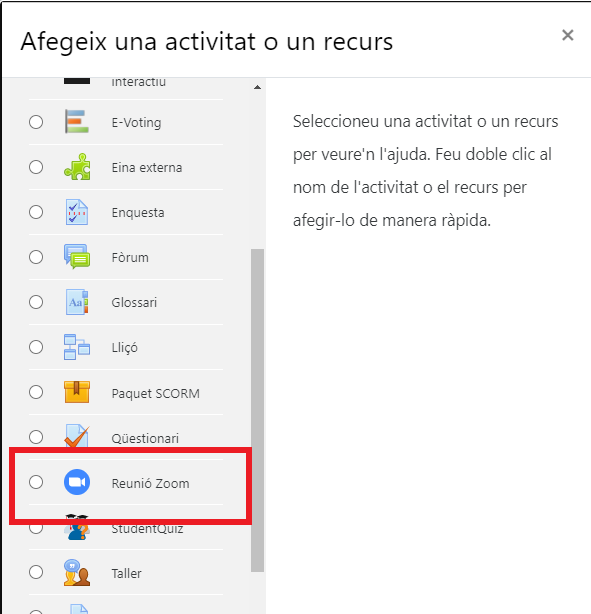

Paràmetres generals
- Tema: indicau el títol que ha de tenir la sala, per exemple: Zoom per a les classes.
- Descripció: en aquest apartat, opcional, es pot afegir informació que es consideri d’interès.
- Quan?: aquí s’ha d’establir la data i l’hora en què s’iniciarà la reunió.
- Durada: en aquest apartat s’estableix el temps de la reunió.
- Si marcau Recurrent, la sessió està sempre disponible i es deshabilita la data i la durada.
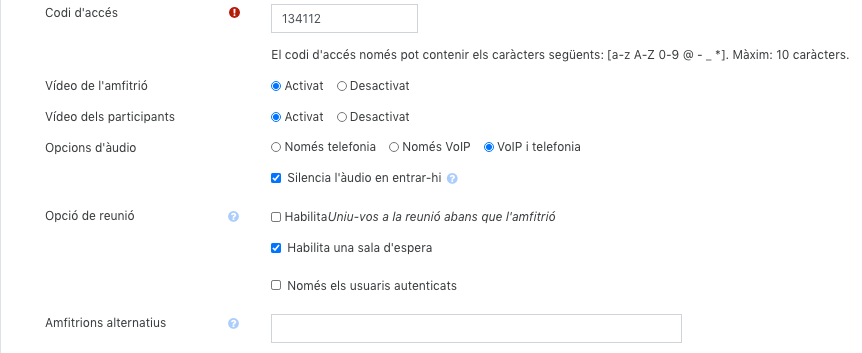
- Codi d’accés: és un codi habilitat per defecte. No és necessària la seva utilització per entrar a les sales de Zoom.
- Vídeo de l’amfitrió: es pot activar o desactivar que el professor entri amb el vídeo actiu a Zoom.
- Vídeo dels participants: es pot activar o desactivar que l’alumnat entri amb el vídeo actiu a Zoom.
- Opcions d’àudio
- VoIP i telefonia: es recomana tenir aquesta opció marcada per defecte.
- Silencia l’àudio en entrar-hi: aquesta opció silencia, de manera automàtica, l’àudio de tots els participants quan s’uneixen a la reunió. Dins la reunió es pot activar de nou l’àudio.
- Opcions de reunió
- Habilita/uniu-vos a la reunió abans que l’amfitrió. Si permetem que els participants entrin abans que el professor a la reunió, marqueu aquesta opció.
- Habilita una sala d’espera. Si es marca aquesta opció, els participants no entren directament a la sessió. L’amfitrió controla qui entra a la sessió i hi dona pas.
- Només usuaris autenticats. Per al bon funcionament de Zoom, no marqueu aquesta opció.
- Amfitrions alternatius. Permet introduir el correu electrònic d’altres professors amb llicència Zoom de la UIB. Aquests usuaris rebran un missatge de correu electrònic que els avisarà que els han fet amfitrions. Hauran d’accedir-hi a través del correu electrònic per tenir els permisos d'amfitrions, sempre que no hi entri el creador de la sala. Aquests amfitrions alternatius no tindran tots els privilegis que té el creador de la sala, com, per exemple, poder editar les votacions.
La configuració de la resta de paràmetres és comuna a altres activitats disponibles a Aula digital.
Una vegada establertes les característiques de la sala de Zoom clicau Desa els canvis i torna al curs
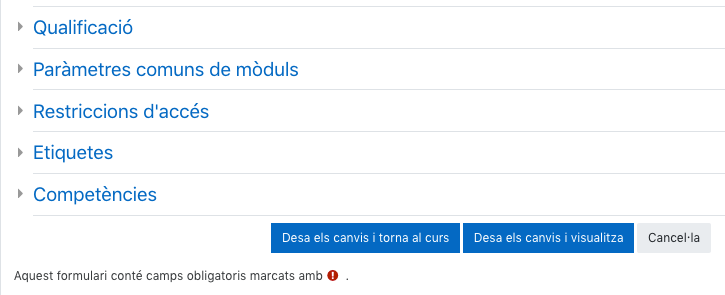
Per saber-ne més
ZOOM: com fer una videoconferència d'escriptori des d'Aula digital